怎样连接共享文件夹
来源:网络收集 点击: 时间:2025-02-19启动Windows 10操作系统,点击任务栏开始按钮,弹出开始菜单选择设置项。
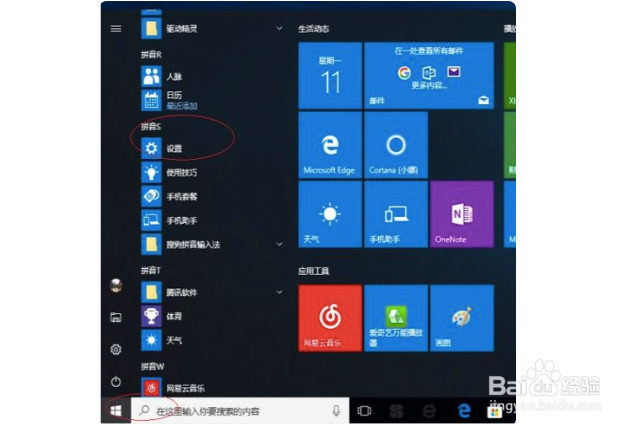 2/11
2/11唤出Windows 设置程序窗口,点击网络和Internet图标,用户可以根据自己的喜好和需要对系统进行设置。
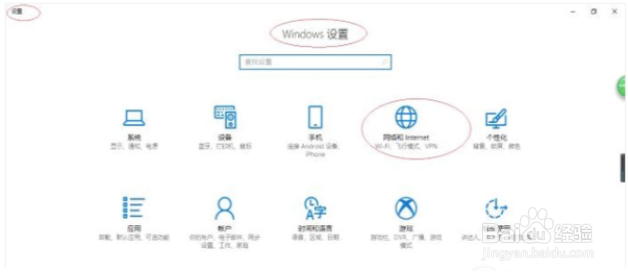 3/11
3/11唤出网络和Internet设置界面。选择左侧状态项,点击右侧更改网络设置→更改适配器选项图标。
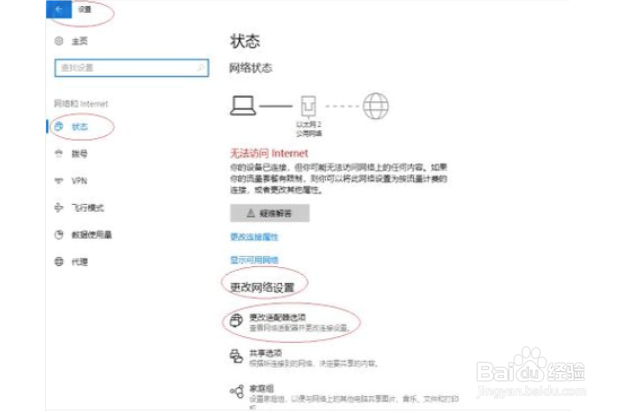 4/11
4/11弹出网络连接对话框,鼠标右击以太网图标,弹出快捷菜单选择属性项。
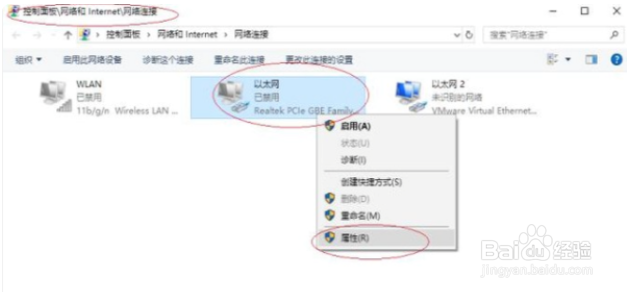 5/11
5/11弹出属性对话框。选择网络→此连接使用下列项目→Internet协议版本4项,点击属性按钮。
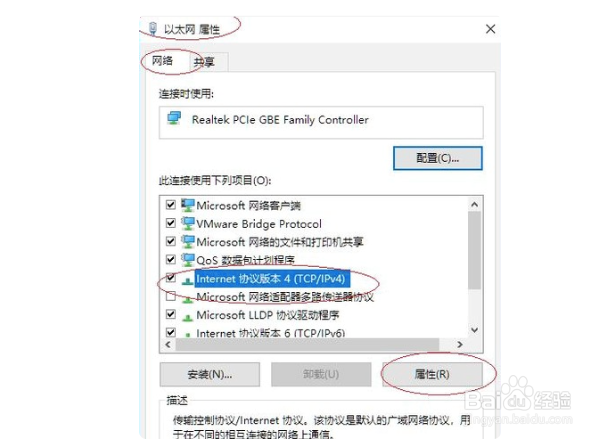 6/11
6/11弹出Internet协议版本4 属性对话框,勾选使用下面的IP地址、使用下面的DNS服务器地址单选框,手动输入IP地址、DNS服务器地址。
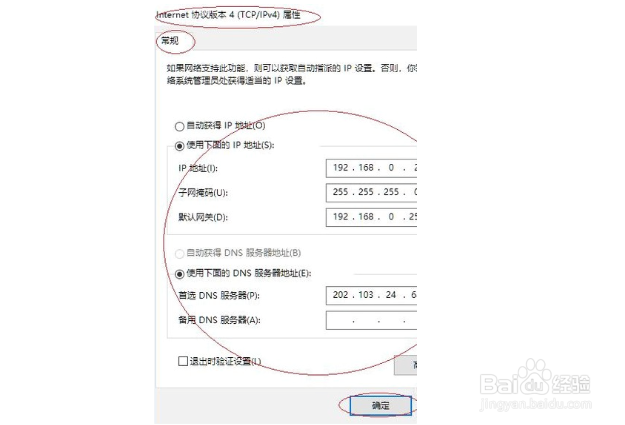 7/11
7/11打开文件资源管理器程序窗口,展开左侧树形目录结构,选择此电脑→下载文件夹。
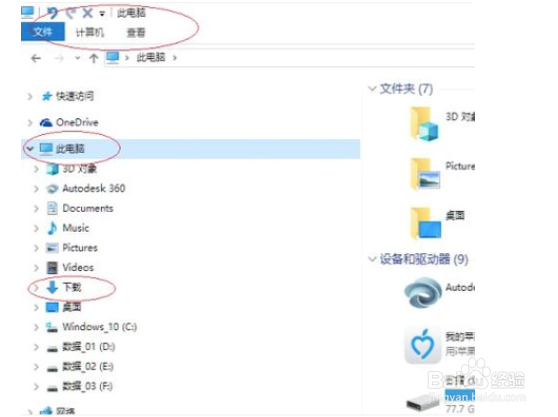 8/11
8/11鼠标右击课程实验文件夹。弹出快捷菜单,选择属性项。
 9/11
9/11弹出属性对话框,选择共享标签,点击网络文件和文件夹共享→共享...按钮。
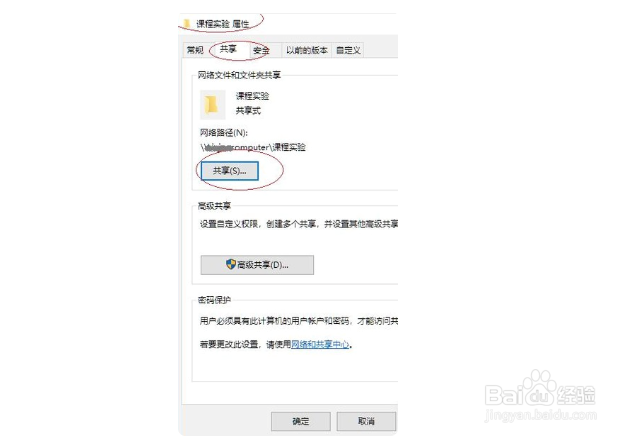 10/11
10/11弹出网络访问对话框。选择要与其共享的用户文本框输入student,点击添加按钮。
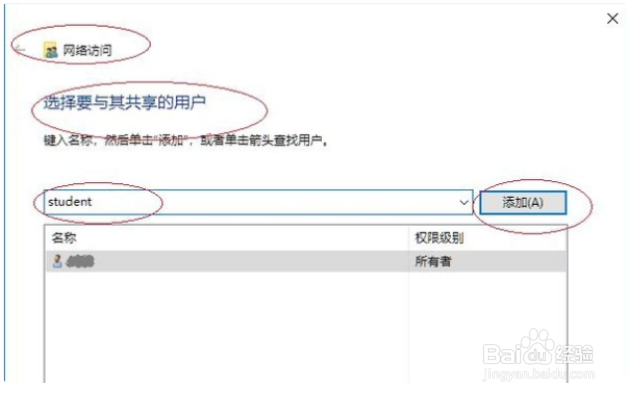
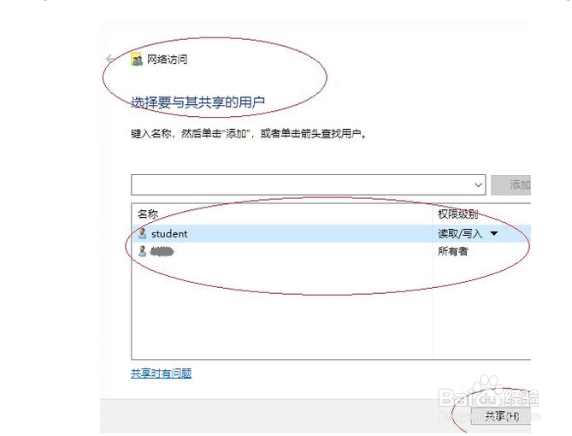 11/11
11/11打开文件资源管理器程序窗口,选择此电脑→网络→Downloads文件夹。完成连接到局域网内共享文件夹的操作。
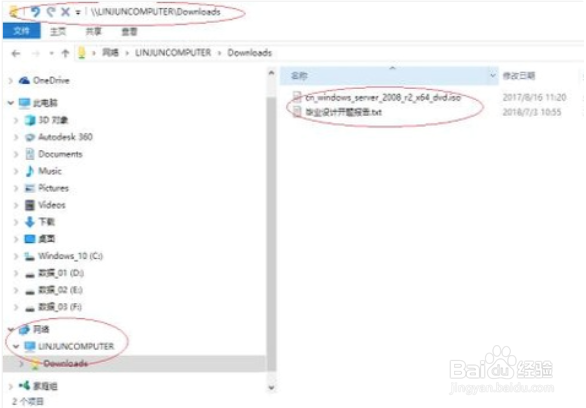 总结1/1
总结1/11、点击任务栏开始按钮,弹出开始菜单选择设置项。
2、 唤出Windows 设置程序窗口,点击网络和Internet图标。
3、 唤出网络和Internet设置界面。选择左侧状态项,点击右侧更改网络设置→更改适配器选项图标。
4、鼠标右击以太网图标,弹出快捷菜单选择属性项。
5、选择网络→此连接使用下列项目→Internet协议版本4项,点击属性按钮。
6、勾选使用下面的IP地址、使用下面的DNS服务器地址单选框,手动输入IP地址、DNS服务器地址。
7、 打开文件资源管理器程序窗口,展开左侧树形目录结构,选择此电脑→下载文件夹。
8、 鼠标右击课程实验文件夹。弹出快捷菜单,选择属性项。
9、选择共享标签,点击网络文件和文件夹共享→共享...按钮。
10、 选择要与其共享的用户文本框输入student,点击添加按钮。
11、 打开文件资源管理器程序窗口,选择此电脑→网络→Downloads文件夹。完成连接到局域网内共享文件夹的操作。
注意事项一定要自己共享电脑的IP地址。
版权声明:
1、本文系转载,版权归原作者所有,旨在传递信息,不代表看本站的观点和立场。
2、本站仅提供信息发布平台,不承担相关法律责任。
3、若侵犯您的版权或隐私,请联系本站管理员删除。
4、文章链接:http://www.1haoku.cn/art_1241717.html
 订阅
订阅